4. Инструкция по сборке минифотобука
advertisement
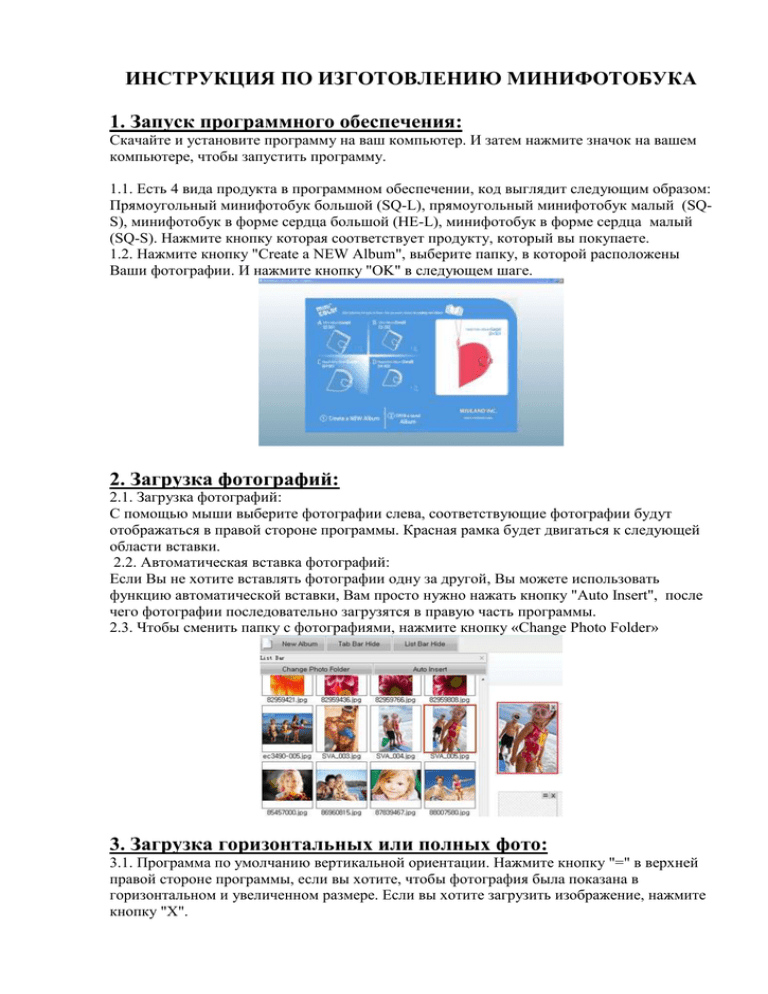
ИНСТРУКЦИЯ ПО ИЗГОТОВЛЕНИЮ МИНИФОТОБУКА 1. Запуск программного обеспечения: Скачайте и установите программу на ваш компьютер. И затем нажмите значок на вашем компьютере, чтобы запустить программу. 1.1. Есть 4 вида продукта в программном обеспечении, код выглядит следующим образом: Прямоугольный минифотобук большой (SQ-L), прямоугольный минифотобук малый (SQS), минифотобук в форме сердца большой (HE-L), минифотобук в форме сердца малый (SQ-S). Нажмите кнопку которая соответствует продукту, который вы покупаете. 1.2. Нажмите кнопку "Create a NEW Album", выберите папку, в которой расположены Ваши фотографии. И нажмите кнопку "OK" в следующем шаге. 2. Загрузка фотографий: 2.1. Загрузка фотографий: С помощью мыши выберите фотографии слева, соответствующие фотографии будут отображаться в правой стороне программы. Красная рамка будет двигаться к следующей области вставки. 2.2. Автоматическая вставка фотографий: Если Вы не хотите вставлять фотографии одну за другой, Вы можете использовать функцию автоматической вставки, Вам просто нужно нажать кнопку "Auto Insert", после чего фотографии последовательно загрузятся в правую часть программы. 2.3. Чтобы сменить папку с фотографиями, нажмите кнопку «Change Photo Folder» 3. Загрузка горизонтальных или полных фото: 3.1. Программа по умолчанию вертикальной ориентации. Нажмите кнопку "=" в верхней правой стороне программы, если вы хотите, чтобы фотография была показана в горизонтальном и увеличенном размере. Если вы хотите загрузить изображение, нажмите кнопку "X". 4. Загрузка специальных объектов: 4.1. Вы можете показать несколько специальных объектов на стыке минибука (для минибуков с прозрачными обложками). Нажмите на стыке (см. рис ниже—«1») и специальное изображение будет показано в окошке ниже. Выберите понравившуюся Вам картинку, и нажмите кнопку добавить («ADD»), а затем она будет показываться справа в специальном окошке для редактирования. Если вы хотите загрузить другую картинку, нажмите кнопку удалить («DELETE»). 5. Загрузка текста: Выберите изображение на котором Вы хотите разместить текст в правой верхней части программы и нажмите на кнопку ниже "Sentence Input". Вы можете настроить отображение слов с определенным эффектом, таких как: стиль шрифта, размер шрифта, полужирный, курсив, подчеркивание, цвет, горизонтальных и вертикальных, и в письменной форме. Введите нужный текст и отформатируйте его (поменять расположение текста вертикально либо горизонтально-нажмите кнопку «V Writing» или «H Writing»). Затем нажмите кнопку «APPLY» и расположите текст как Вам удобно передвигая его в правой части редактирования программы. Если Вы хотите изменить текст, нажмите на его отображении справа, отредактируйте в левом окне и нажмите кнопку «ADD». Если Вам надо полностью удалить текст, нажмите кнопку "DELETE". 6. Редактирование фото: Выберите фотографию, которую вы хотите изменить первую и нажмите кнопку "Edit". Затем редактируйте Ваше фото с помощью кнопок в нижней части программы. Чтобы отменить редактирование фото, нажмите кнопку «RESET». 7. Добавление эффектов фото из журнала: Выберите нужную фотографию и нажмите кнопку "MAGAZINE". Выберите необходимый шаблон и нажмите кнопку «ADD». Справа отобразится выбранный шаблон. Если Вы хотите изменить его-нажмите кнопку «DELETE» и выберите другой шаблон, если необходимо. 8. Добавление спецэффектов для минифотобука: Выберите фотографию, которую вы хотите изменить, и нажмите кнопку "Stamp". Снизу в окошке Вы найдете много интересных и милых небольших картинок. В основном они делятся на три категории: иконки (Icon), формы (Balloon) и надписи (POP). Выберите необходимую картинку и нажмите кнопку «ADD». После чего Вы можете изменить размер данной картинки и прозрачность, передвигая бегунки Если вы хотите загрузить другие значки, выберите значки в области предварительного просмотра, а затем нажмите кнопку "Удалить". 9. Сохранение и просмотр макетов: Чтобы посмотреть макет Вашего минифотобука в формате печати нажмите в левом верхнем углу кнопку «List Bar Show» и «Tab Bar Show». Чтобы сохранить макет нажмите кнопку «File Save». Если Вы хотите распечатать уже готовый макет, нажмите кнопку «Printing». Выставите настройки печати и ориентировки бумаги в окошке, которое всплывает после нажатия кнопки «Printing»: . Вставьте тестовый лист (идет в комплекте с обложкой) и распечатайте макет, если линии не совпадают, попробуйте поменять настройки печати и использовать второй тестовый лист. Когда линии при печати совпадут, вставьте в принтер специальную бумагу с клеевым слоем и высечкой. Затем следуя инструкции сборки минифотобука соберите выбранный Вами. Внимание! Правильное расположение бумаги: ИНСТРУКЦИЯ ПО СБОРКЕ МИНИФОТОБУКА 1. Тип минифотобука SQ-S (прямоугольный малый). 1.1. Распечатайте стартовый комплект для производства минифотобука. 1.2. Поставьте в струйный принтер бумагу в готовом формате вашей фотокниги (с высечкой и самоклейкой). Распечатайте макет и отсоедините защитную подложку. 1.3. Пунктирная линия (под красной меткой) является линией сгиба страниц. Синяя метка (внизу) изгиб страницы в обратную сторону. Сверните в гармошку с 1 по 8 страницу (для 1 го листа) Сверните в гармошку с 9 по 18 страницу (для 2 го листа) 1.4. Соедините при помощи самоклеющийся подложки 8 и 9 страницу между собой, затем прикрепите 18 (последнюю) страницу блока к первой странице блока(обратной стороне) при помощи самоклейки. 1.5. Вставить первую и последние страницы фотоблока в выбранную вами фотообложку. Вы получаете готовый Минифотобук. 2. Тип минифотобука SQ-L (прямоугольный большой). 2.1. Распечатайте стартовый комплект для производства минифотобука. 2.2. Поставьте в струйный принтер бумагу в готовом формате вашей фотокниги (с высечкой и самоклейкой). Распечатайте макет и отсоедините защитную подложку. 2.3. Пунктирная линия (под красной меткой) является линией сгиба страниц. Синяя метка (внизу) изгиб страницы в обратную сторону. Сверните в гармошку с 1 по 4 страницу (для 1 го листа) Сверните в гармошку с 5 по 10 страницу (для 2 го листа) Сверните в гармошку с 11 по 16 страницу (для 3 го листа) 2.4. Соедините при помощи самоклеющийся подложки 4 и 5 страницу между собой, затем 10 и 11 страницу, затем прикрепите 16 (последнюю) страницу блока к первой странице блока (обратной стороне) при помощи самоклейки. 2.5. Вставить первую и последние страницы фотоблока в выбранную вами фотообложку. Вы получаете готовый Минифотобук. 3. Тип минифотобука HE-S (сердце малое). 3.1. Распечатайте стартовый комплект для производства минифотобука. 3.2. Поставьте в струйный принтер бумагу в готовом формате вашей фотокниги (с высечкой и самоклейкой). Распечатайте макет и отсоедините защитную подложку. 3.3. Пунктирная линия (под красной меткой) является линией сгиба страниц. Синяя метка (внизу) - изгиб страницы в обратную сторону. Сверните в гармошку с 1 по 6 страницу (для 1 го листа) Сверните в гармошку с 7 по 14 страницу (для 2 го листа) 3.4. Соедините при помощи самоклеющийся подложки 6 и 7 страницу между собой, затем прикрепите 14 (последнюю) страницу блока к первой странице блока (обратной стороне) при помощи самоклейки. 3.5. Вставить первую и последние страницы фотоблока в выбранную вами фотообложку. Вы получаете готовый Минифотобук. 4. Тип минифотобука HE-L (сердце большое). 4.1. Распечатайте стартовый комплект для производства минифотобука. 4.2. Поставьте в струйный принтер бумагу в готовом формате вашей фотокниги (с высечкой и самоклейкой). Распечатайте макет и отсоедините защитную подложку. 4.3. Пунктирная линия (под красной меткой) является линией сгиба страниц. Синяя метка (внизу) - изгиб страницы в обратную сторону. Сверните в гармошку с 1 по 4 страницу (для 1 го листа) Сверните в гармошку с 5 по 10 страницу (для 2 го листа) Сверните в гармошку с 11 по 16 страницу (для 3 го листа) 4.4. Соедините при помощи самоклеющийся подложки 4 и 5 страницу между собой, затем 10 и 11 страницу, затем прикрепите 16 (последнюю) страницу блока к первой странице блока (обратной стороне) при помощи самоклейки. 4.5. Вставить первую и последние страницы фотоблока в выбранную вами фотообложку. Вы получаете готовый Минифотобук.

